
如果需要在不同的汇总方式下对不同的字段进行分类汇总,只需要按照分类次序选择合适的汇总方式,然后多次执行分类汇总功能。
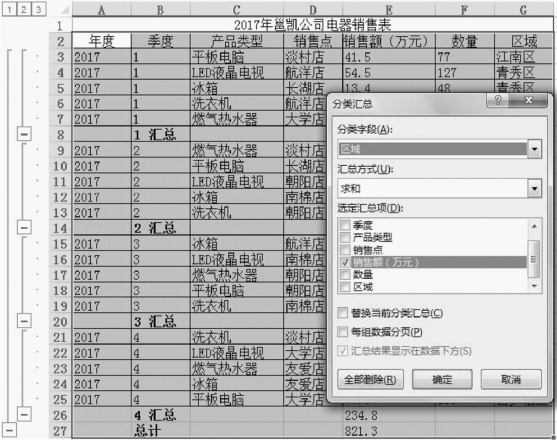
图1-2-48 设置第2层分类汇总
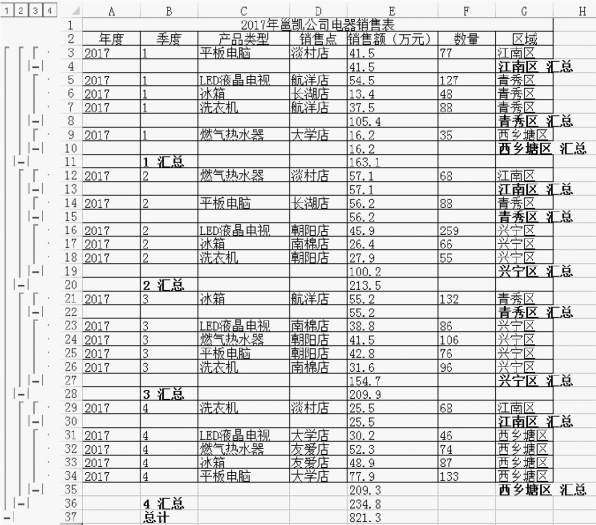
图1-2-49 嵌套分类汇总的最终结果
例2-11 以2017年邕凯公司电器销售表为例,要求显示该公司在不同季度的销售总额和各区域在不同季度的平均销售额,即先按照“季度”字段汇总“销售额(万元)”,再按照“区域”字段计算“销售额(万元)”的平均值,方法如下。
(1)单击数据列表中的任意一个单元格,然后单击“数据”选项卡下“排序和筛选”组中的“排序”按钮,打开“排序”对话框。在“主要关键字”下拉列表中选择“季度”字段;单击“添加条件”按钮,在“次要关键字”下拉列表中选择“区域”字段;右侧的排序依据均保留默认设置,即排序依据为“数值”、次序为“升序”,单击“确定”按钮完成分类字段的排序。(www.daowen.com)
(2)单击“数据”选项卡下“分级显示”组中的“分类汇总”按钮,打开“分类汇总”对话框。在“分类字段”右侧的下拉列表中选择“季度”字段,在“汇总方式”右侧的下拉列表中选择“求和”,在“选定汇总项”列表框中选中“销售额(万元)”复选按钮,并选中“汇总结果显示在数据下方”复选按钮,然后单击“确定”按钮关闭“分类汇总”对话框,初步生成第1层分类汇总。
(3)单击数据列表中的任意一个单元格,然后单击“数据”选项卡下“分级显示”组中的“分类汇总”按钮,打开“分类汇总”对话框。在“分类字段”右侧的下拉列表中选择“区域”字段,在“汇总方式”右侧的下拉列表中选择“平均值”,在“选定汇总项”列表框中选中“销售额(万元)”复选按钮,取消选中“替换当前分类汇总”复选按钮。第2层分类汇总对话框的设置结果如图1-2-50所示。

图1-2-50 设置不同的汇总方式
(4)单击“确定”按钮关闭“分类汇总”对话框,实现不同汇总方式下的多重嵌套分类汇总,最终的结果如图1-2-51所示。
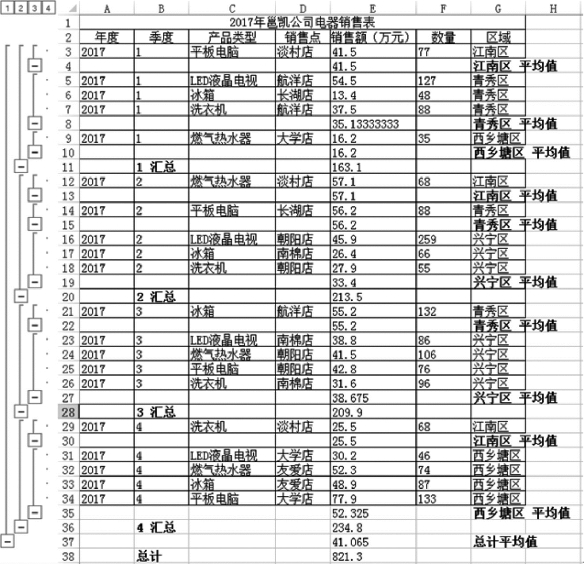
图1-2-51 多汇总方式的分类汇总结果
免责声明:以上内容源自网络,版权归原作者所有,如有侵犯您的原创版权请告知,我们将尽快删除相关内容。






